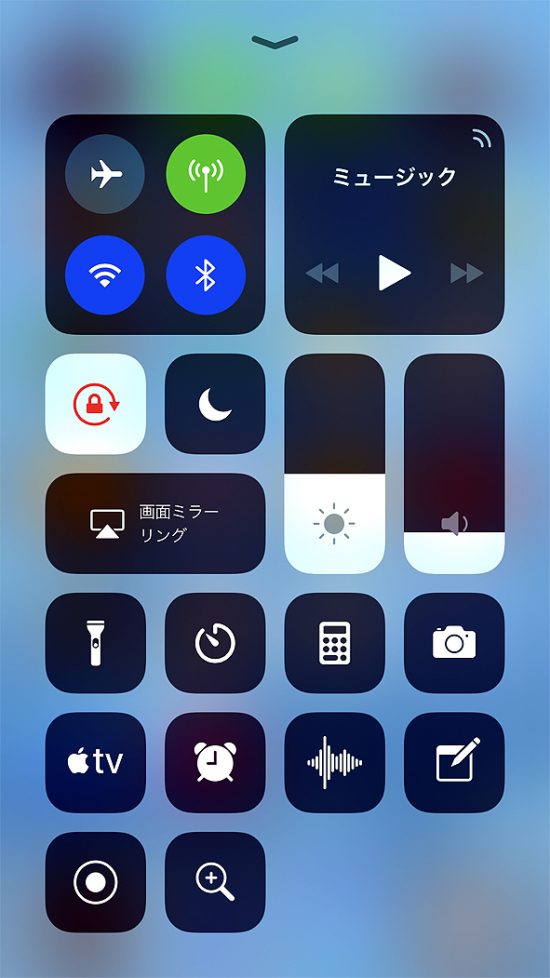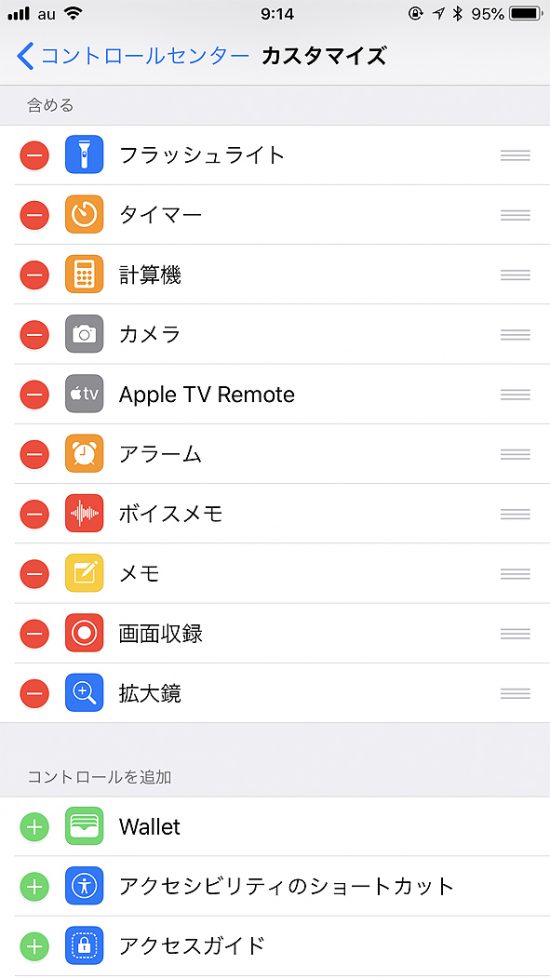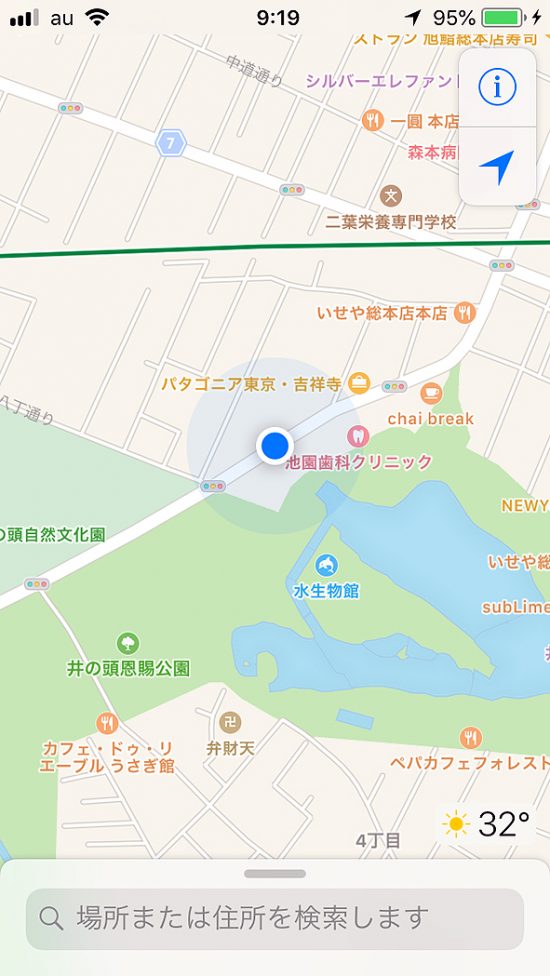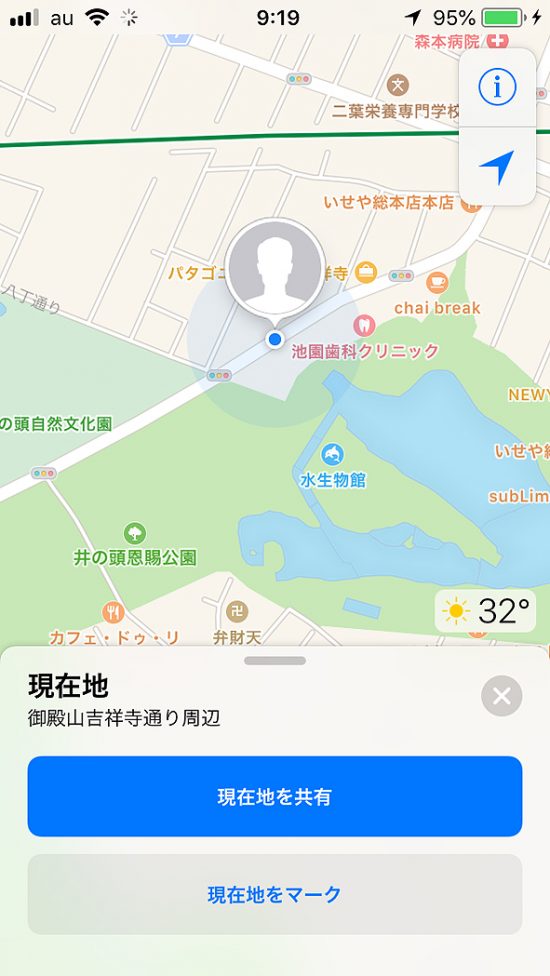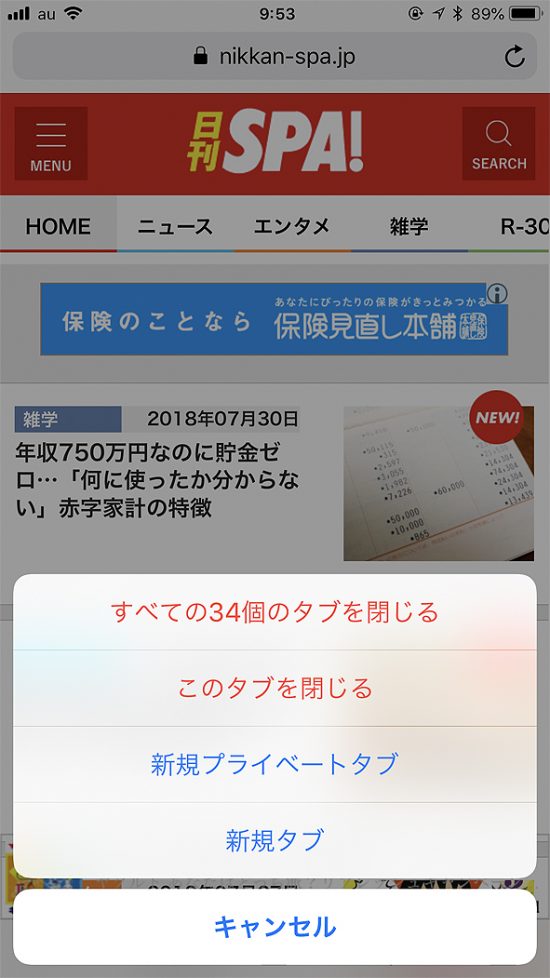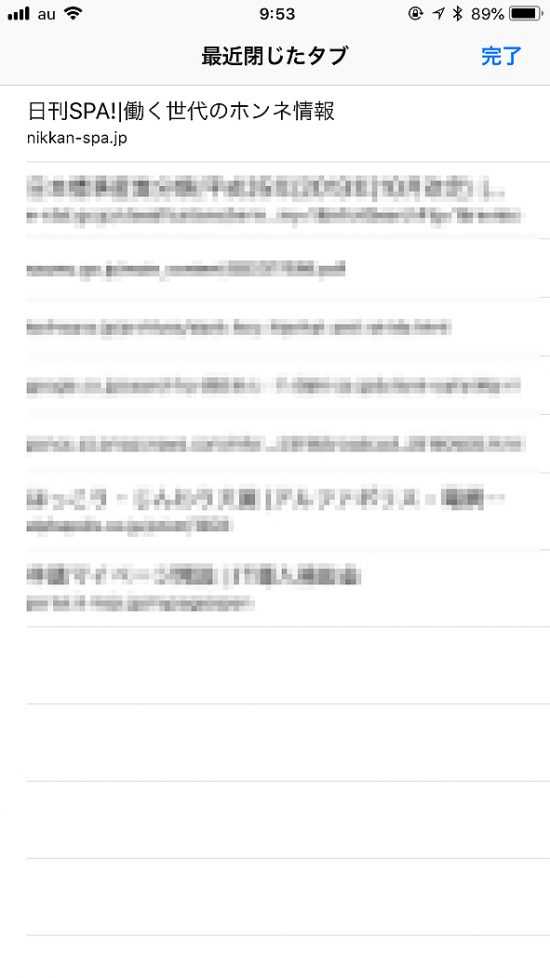~柳谷智宣の「デジタル四方山話」第9回~
筆者のメインスマホはiPhoneなのだが、筆者の何気ないiPhone操作を見たまわりから「何それ! 今何したの?」と言われることがある。別に裏技などではなく、どれもiOSの標準機能なのだが、知らないという人が多いようだ。
そもそもiPhoneには詳細なマニュアルなどが付属していないし、ある程度、直感的に使えてしまうので、操作方法を調べようと思わないから、知らなくても仕方がないかもしれない。そこで今回は、これまで教えて驚かれたり、ありがたがられたiPhoneの便利テクを5つ紹介する。

iPhoneの使い方をマスターすればもっと快適に利用できるようになる!
ホーム画面にある「設定」を開けば、iPhoneの色々な設定が行える。これは知っているだろうが、画面の明るさやWi-Fiのオンオフといった基本的な設定なら、コントロールセンターから行えるのだ。コントロールセンターの出し方は、画面の下から上にスワイプするだけ。Wi-FiやBluetooth、LEDライトをオンオフしたり、電卓やカメラ、レコーダーアプリを起動するのも2タップ1秒でできる。よく使う項目を追加することもできるので、ぜひ使いこなしたい機能のひとつだ。
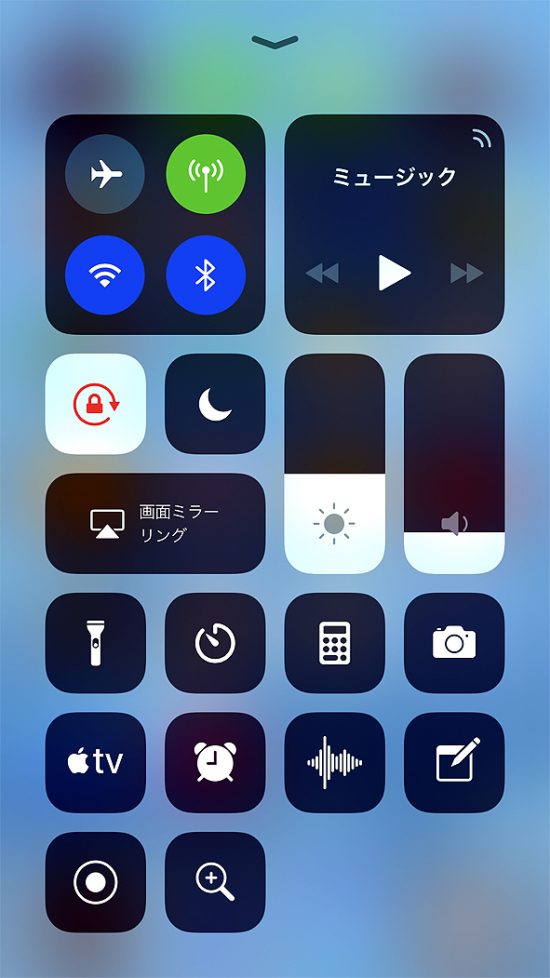
画面の下から上にスワイプするとコントロールセンターが開く
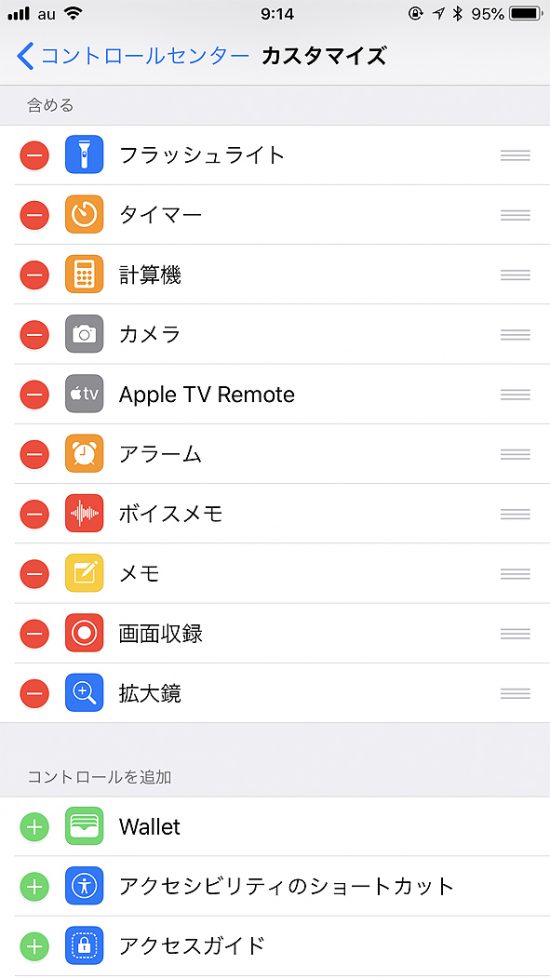
「設定」から「コントロールセンター」を開き、表示するアイコンを追加したり削除したりできる
待ち合わせに便利な地図アプリの便利テク
外で待ち合わせする際、同じエリアには来ているのだが、なかなか出会えないことがある。今どこ? 何が見える? などとやりとりするくらいなら、さくっと現在位置を共有してしまえばいい。
いくつか方法はあるが、最も簡単なのは地図アプリで現在位置を表示して画面キャプチャーを撮り、メールやメッセージアプリで送信すること。送った方が動かなければ、すれ違うこともない。
「マップ」や「Googleマップ」の現在位置共有機能を利用する手もある。こちらは、お互いが動いてもリアルタイムで場所が更新されるので、最速で合流できる。ただし、有効時間は必要最低限に設定すること。無期限に設定すると、お互いの居場所が完全に共有されてしまうので、プライバシーが丸裸になってしまうからだ。
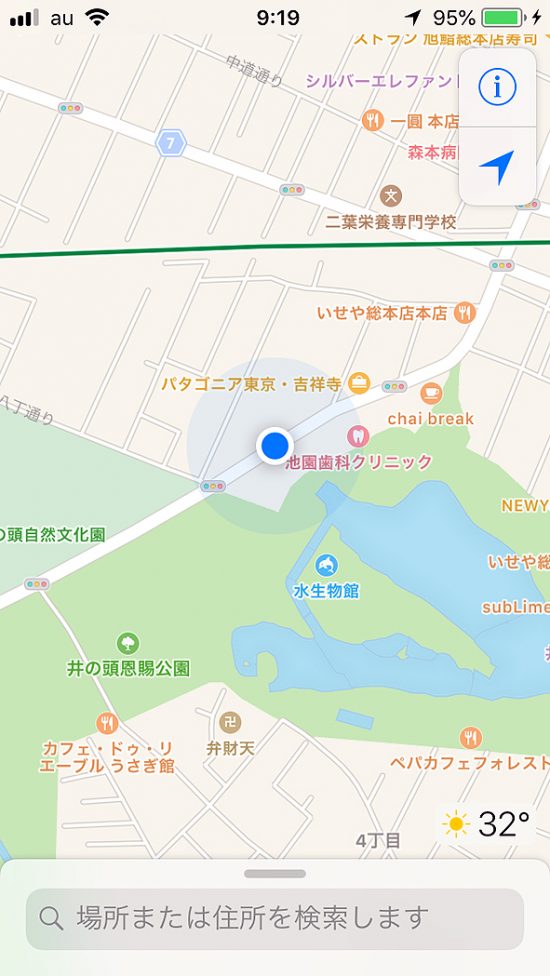
地図アプリで現在位置を表示し、わかりやすく拡大したら画面キャプチャーを撮り、画像を送信する
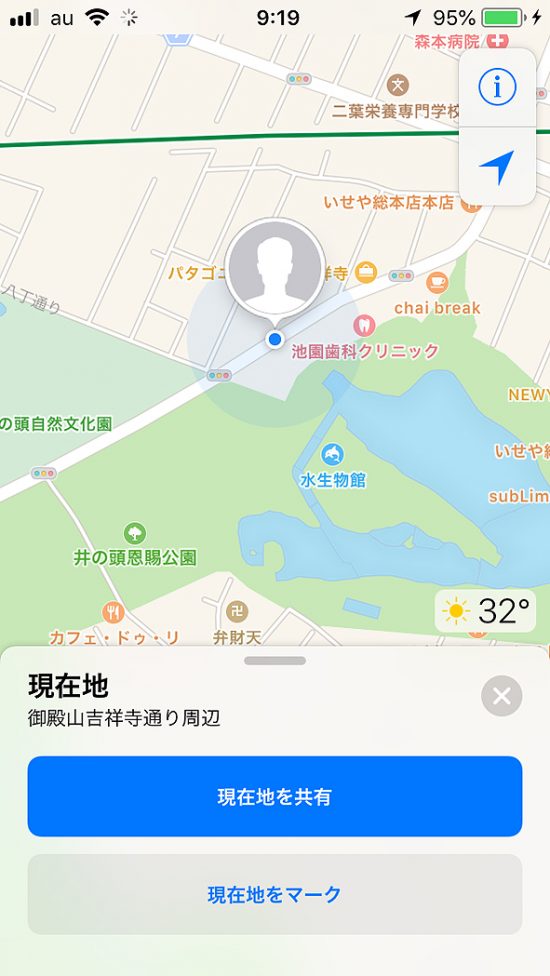
「マップ」の現在位置をタップして「現在地を共有」をタップ。共有メニューが開くので友達にメッセージを送ればいい
開きすぎたSafariの大量タブをまとめて閉じるには?
Safariブラウザを使っている人は多いと思うが、気がつくと大量のタブが開いてしまい、×を連打したり、フリックしまくってタブを閉じているのではないだろうか。実は、簡単にタブを全閉じする方法がある。
Safariのタブアイコンを長押しすればいいのだ。メニューが開き「すべての○個のタブを閉じる」という項目が表示される。タブの切り替え画面にする前に操作しなければならないのがわかりにくいところだ。
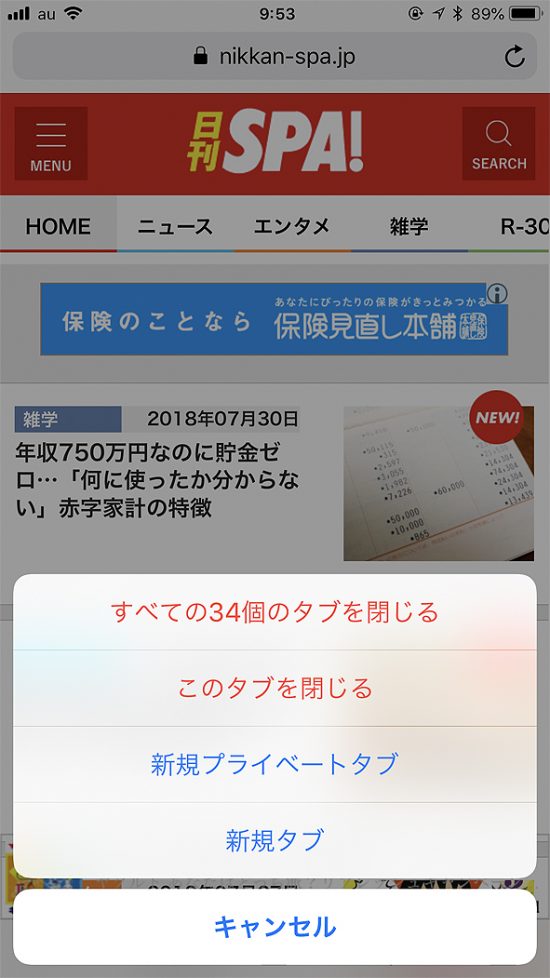
タブアイコンを長押しすれば、すべてのタブをまとめて閉じることができる
必要なタブを閉じてしまったときも、検索し直したりする必要はない。誤操作で閉じてしまったページを再表示させるには、タブの切り替え画面で、「+」を長押しする。「最近閉じたタブ」の一覧が表示されるので、開きたいウェブサイトをタップすればいい。
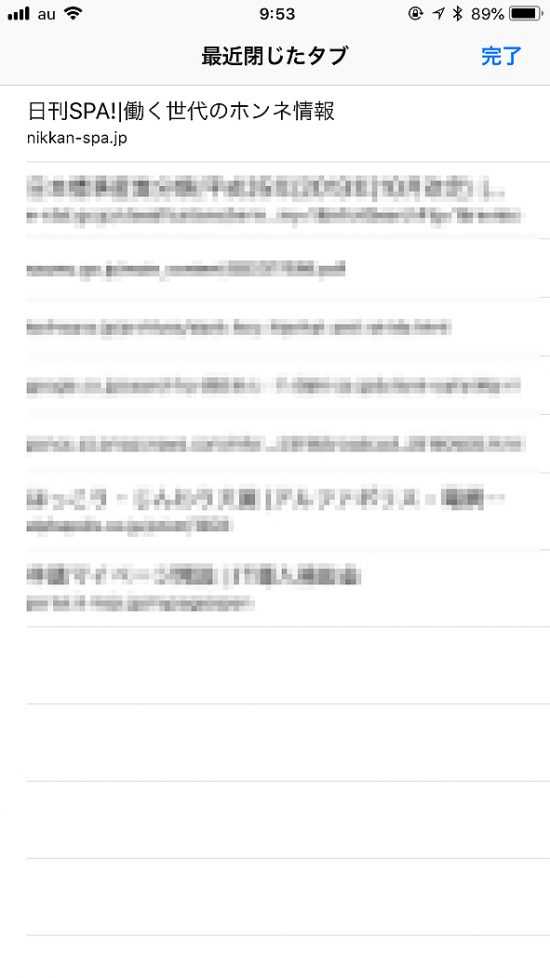
「+」を長押しすると、「最近閉じたタブ」の一覧が開く